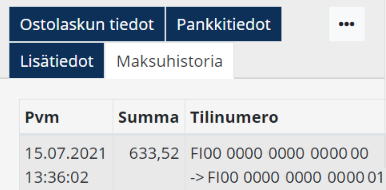Ostolaskun kuittaaminen maksetuksi
Yhdellä laskulla voi olla useita eri maksusuorituksia.
Laskujen tila näkyy Etsi-näkymän Tila-sarakkeessa sekä Etsi-näkymässä Saldo-sarakkeessa.
Omia hakuehtosivuja voi luoda Etsi-näkymässä.
Lisää tietoa omien hakuehtosivujen luomisesta.
Ostolaskujen Etsi-näkymä
Pankkiin lähetetyn aineiston eli lähetettyjen maksujen tilana on Maksussa niin kauan, kunnes ne on pankissa suoritettu maksetuiksi, jolloin myös tämän aineiston tila muuttuu Maksettu-tilaan, kun se tuodaan järjestelmään.
Ennen pankkiin lähetystä laskujen tila on Hyväksytty, jolloin niillä on tositenumero ja tieto myös kirjanpidossa.
Mikäli Maksettu-tilaisen laskun summaa tai maksusuoritusta muutetaan niin että laskulle tulee saldoa (koko laskun summaa ei ole maksettu), laskun tila muuttuu vastaamaan sen hetkistä tilaa.
Maksussa olevista laskuista voi saada listan näytölle Etsi-näkymässä valitsemalla Tila-pudotusvalikosta Maksussa-tila.
Tällöin maksussa olevat laskut voidaan kuitata maksetuiksi samaan tapaan kuin yllä.
Kun lasku on kuitattu suoritetuksi, voidaan se arkistoida valitsemalla Ostolasku-valikko > Arkistoi.
Huom. Mikäli ostolaskun rivitiliöintejä muokataan maksetuksi kuittaamisen jälkeen, tulee muutokset voimaan vasta kun myös Maksusuoritusikkunasta on tallennettu suoritus uudelleen.
Suorituksen kirjaaminen käsin
Mikäli suorituksen kirjaaminen tehdään käsin, etsitään oikea lasku ja avataan se valitsemalla Ostolasku-valikko > Maksusuoritukset tai napsauttamalla avoinna olevalta laskulta Maksusuoritukset-painiketta , josta avautuu Maksusuoritusikkuna.Maksusuoritusten ulkoasu on samanlainen kuin laskurivienkin.Tili/kp ja projektinumeron antaminen on samanlainen kuten laskullakin.Kustannuspaikka ja työnumero tuodaan laskuriviltä, mikäli kaikilla riveillä käytetään samaa kustannuspaikkaa ja työnumeroa.Mikäli riveillä on käytetty useita kustannuspaikkoja ja työnumeroita, tuodaan kustannuspaikaksi ja työnumeroksi oletuksena ensimmäisen rivin kustannuspaikka ja työnumero.
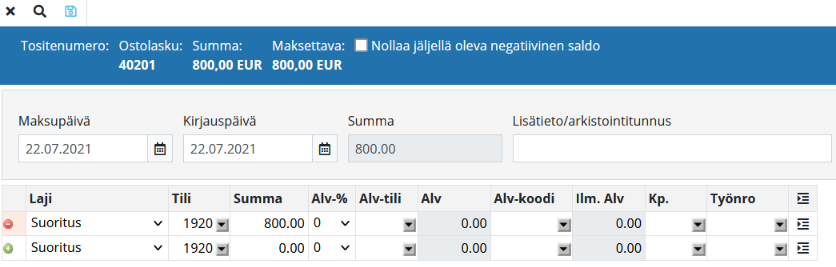
Asetetaan avautuvaan ikkunaan Maksupvm, Summa ja mahdollinen Lisätieto.
Napsauttamalla Maksupvm-kenttää, tulee kenttään laskussa oleva eräpäivä.
Kaksoisnapsauttamalla Maksupvm-kenttää, tulee kenttään kuluvan päivän päivämäärä.
Kaksoisnapsauttamalla Summa-kenttää, tulee kenttään automaattisesti laskutettava suoritettava summa.
Suoritus kuitataan napsauttamalla Laske rivit -painiketta .Mikäli maksusuorituksen summa on yhtä suuri kuin laskun summa, kuitataan lasku automaattisesti maksetuksi.Mikäli summa on pienempi, laskun tila ei muutu ja sille voidaan kirjata lisää maksusuorituksia. Järjestelmä antaa maksusuoritukselle automaattisesti kirjanpidon tositenumeron, kun suorituksen jälkeen napsautetaan Tallenna-painiketta .
Suoritustositteen vientiselitteeseen vastatilille (oletus 2871) tuodaan oletuksena laskun numero, jota suoritus koskee, jos kirjanpidon asetuksissa (Asetukset > Sovellukset > Talous > Kirjanpito > Asetukset) on päällä Suorituksen vientiselite vastatilille -kohdassa Laskunnumero-valinta.
Hyväksytty-tilassa olevan nollasummaisen ostolaskun voi kuitata maksetuksi valitsemalla Ostolasku-valikko > Maksettu.
Suorituksen automaattinen kirjaus tiliotteelta
Kun pankkiyhteysasetuksissa (Asetukset > Sovellukset: Talous > Pankkiyhteydet-välilehti) on määritelty aineiston automaattinen nouto ja käsittely luodaan laskuille automaattisesti suoritus, kun tiliote noudetaan.
Kun tiliotteella on ostolaskun maksusuoritus, tehdään ensin alla luetellut toimet:
Tarkistetaan, että tiliotteella oleva pankkitili on määritelty toimipaikkarekisteriin.
Kirjanpidon tili asetetaan aineistolle toimipaikan takaa löytyvän pankkitilin takaa.
Kohdistettaessa haetaan tilioteaineistosta rivit, jotka eivät ole otsikkorivejä tai toisen rivin alirivejä.
Tutkitaan tiliotteelle opetetuista säännöistä iban, asiakkaan nimi, viesti, koodi ja tyyppi. Jos kaikki ehdot löytyvät, kohdistetaan rivi/rivit opitun säännön perusteella.
Jos tiliotteelle ei ole löytynyt opetettua sääntöjä, jonka mukaan suoritus voidaan kohdistaa, niin oikeaa laskua etsitään alla luetellun listan järjestyksessä ja kun löytyy ehdon täyttävä lasku, niin kohdistus tehdään (yhden ehdon täyttyminen riittää):
Aineistossa tulevan Customerinfo-kentässä olevan kohdistustiedon mukaan. Tämä tarkoittaa käytännössä sitä, että kun maksu tehdään Netbaronin kautta, lähtee siihen mukaan erilaisissa aineistokoodeissa tietoja, esim laskun numero, viite jne ja kun nämä aineistokoodissa olevat tiedot palautuvat tiliotteen kautta, kohdistus tehdään niiden tietojen perusteella.
Viitteen mukaan
Ostolaskun numeron mukaan
Avoimen summan mukaan ja asiakkaan nimen mukaan
Avoimen summan mukaan
Tiliotteen tuonti
Tiliotteiden Etsi-näkymään pääsee valitsemalla Talous > Pankki: Tiliotteet.
Tarkempaa tietoa tiliotteen tuonnista löytyy kirjanpidon ohjeista.
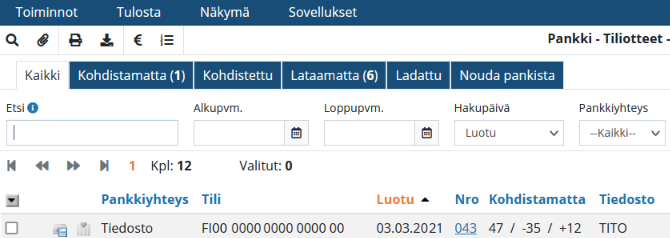
Mikäli pakkotiliöinti on valittuna (päällä) ja tiliotteen tiliöinnissä on puutteita, näytetään tilikentästä puuttuva tili seuraavilla väriefekteillä:
Punainen = tili puuttuu.
Keltainen = vastatili puuttuu.
Sininen = alv-tili puuttuu ja alv-prosentti on muu kuin nolla.
Suorituksen lukitseminen ja purkaminen
Suoritus on mahdollista lukita ja purkaa suoraan maksusuorituksista. Mikäli kirjanpito on käytössä, tiedot muuttuvat myös sinne.
Lukituksen saa päälle Lukitus-painikkeesta . Lukitukselle on annettava selvitys. Lukituksen jälkeen purku tapahtuu Pura lukitus -painikkeesta .
Maksuhistoria
Ostolaskun Maksuhistoria -välilehdellä näkyy miltä tililtä ja mille tilille on maksettu. Tilinumerot näytetään IBAN -muotoisina.